Wissensartikel filtern
Anmerkung
Die Informationen zur Verfügbarkeit des Features lauten wie folgt.
| Dynamics 365 Contact Center – eingebettet | Dynamics 365 Contact Center – eigenständig | Dynamics 365 Customer Service |
|---|---|---|
| Nein | Ja | Ja |
Mithilfe des ausführlichen Texts und visueller Filter können Sie andere Wissensdatenbankaritkel filtern.
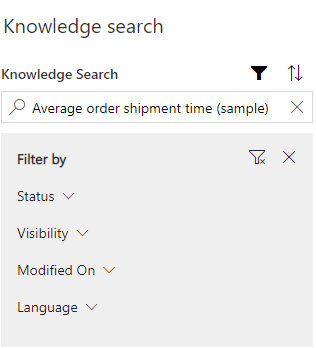
Wenn Sie das Filtersymbol aktivieren, können Sie das Menü Filtern nach anzeigen, in dem Sie die Artikel auf der Grundlage der folgenden Kategorien filtern können.
| Category | Unterkategorie |
|---|---|
| Status |
|
| Visibility |
|
| Geändert am |
|
| Sprache |
|
Personalisieren Sie Ihre Artikelfilter für die Wissenssuche
Wenn Ihr Administrator als Agent Einstellungen für die Personalisierung von Wissensfiltern konfiguriert hat, können Sie die Filter auswählen, die Sie verwenden möchten.
Sie können dann folgende Schritte ausführen:
- Vorauswahl festlegen
- Deaktivieren oder Aktivieren eines Filters
Es können nur die Filter angezeigt werden, die Ihr Administrator als sichtbar konfiguriert hat. Wenn Ihr Administrator einen Filter deaktiviert, wird dieser Filter unsichtbar, ohne dass Sie darüber informiert werden. Wenn Sie bemerken, dass ein Filter plötzlich verschwunden ist, wenden Sie sich an Ihren Administrator, um Hilfe zu erhalten. Wenn Ihr Administrator alle Filter deaktiviert, werden Ihnen keine Filter angezeigt und die Meldung „Es wurden keine Filter konfiguriert.“ Kontaktieren Sie Ihren Administrator." erscheint.
Jede Personalisierung, die Sie an Ihren Filterauswahlen vornehmen, gilt auch für die formularbasierte Wissenskontrolle und die eigenständige Wissensdatenbank-Suchseite.
Wenn Sie einen Filter deaktivieren, wird er als deaktiviert angezeigt. Wenn Sie denselben Filter später erneut aktivieren, behält der Filter seine vorherige Konfiguration bei.
- Gehen Sie in der Agentenanwendung zu Service>Wissen>Wissenspersonalisierung.
- Für jeden Filterwert, den Sie ändern möchten, wählen Sie die Auslassungspunkte in der oberen rechten Ecke und wählen Sie dann Vorauswahl.
- Um einen Filterwert standardmäßig verfügbar zu machen, schalten Sie die Voreinstellung neben dem Filter nach rechts, so dass Vorausgewählt neben dem Filternamen angezeigt wird.
- Wenn Sie mit Ihrer Auswahl fertig sind, Auswählen Fertig>Speichern.
- WEnn Sie einen Filter deaktivieren möchten, wählen Sie die Auslassungspunkte in der oberen rechten Ecke für den Filter aus, den Sie deaktivieren möchten, und wählen Sie dann Deaktivieren.
- Wählen Sie Fertig>Speichern aus.
- Wenn Sie den Filter wieder aktivieren möchten, Auswählen Sie die Auslassungspunkte erneut und klicken Sie dann auf Auswählen Aktivieren. Alle vorherigen Konfigurationen werden wiederhergestellt.
Wissensartikel sortieren
Das Steuerelement für die Wissensdatenbanksuche ermöglicht Ihnen auch die Sortierung der Wissensartikel.
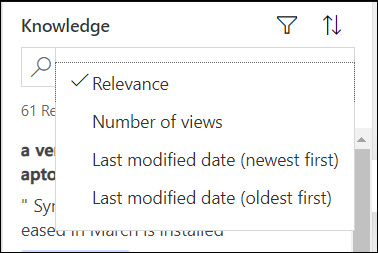
Wählen Sie das Pfeilsymbol nach oben aus, um die Sortierungsoptionen anzuzeigen und eine der folgenden Optionen auszuwählen:
- Relevanz
- Anzahl der Ansichten
- Datum der letzten Änderung (neueste zuerst)
- Datum der letzten Änderung (älteste zuerst)
Automatische gefilterte Ergebnisse anzeigen
Als Kundenserviceagent können Sie die relevantesten Ergebnisse anzeigen, um Wissensartikel automatisch anhand der Anfragedaten zu filtern. Damit können Sie die relevantesten Artikel identifizieren, damit Sie Kundenabfragen schnell und exakt beheben können. Sie können auch die automatischen Filterergebnisse und die Suche für die gesamte Wissensdatenbank deaktivieren. Die Option für automatisch gefilterte Ergebnisse ist nur bei Einzelsitzungen verfügbar.
Ein Administratoren oder Systemanpasser müssen diese Option für Sie konfigurieren. Weitere Informationen finden Sie unter Automatische Filterung konfigurieren.
Um automatische gefilterte Ergebnisse anzuzeigen:
Suchen Sie Wissensartikel von den mit Anfragen verknüpften Fällen. Erfahren Sie mehr unter Wissensartikel durchsuchen. Die Artikel werden automatisch gefiltert und basierend auf den Falldaten gefiltert.
Wenn Sie die automatische Filteroption deaktivieren und die gesamte Wissensdatenbank nach Artikeln durchsuchen möchten, wählen Sie die Option Auto-Filterergebnisse aus.
Notiz
Ihr Administrator oder Systemanpasser muss die Option Benutzer können die Filter deaktivieren aktivieren, damit Sie die Option Auto-Filterergebnisse sehen können. Wenn die Option Benutzer können die Filter deaktivieren nicht aktiviert ist, sehen Sie immer die automatisch gefilterten Ergebnisse. Weitere Informationen finden Sie unter Automatische Filterung konfigurieren.
Im Folgenden finden Sie ein Beispiel.
In der folgenden Abbildung ist der Betreff des Falls Xbox. Wenn die automatische Filterung für Fallbetreffe mit dem Kontrollkästchen Automatische Filterergebnissen konfiguriert wird, werden nur jene Wissensartikel ausgewählt, deren Betreffe Xbox automatisch gefiltert und angezeigt werden. Andere Artikel werden automatisch herausgefiltert, wie im folgenden Bild gezeigt.
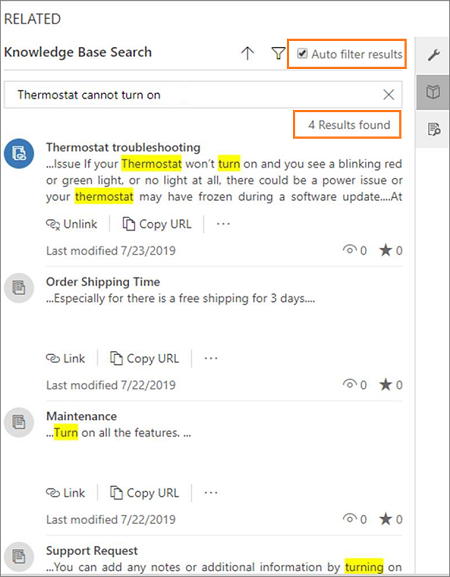
Wenn das Kontrollkästchen automatische Filterergebnis nicht aktiviert ist, können Sie weitere Artikel finden, die nicht mit dem Betreff verknüpft sind. Dies sind die Ergebnisse aus der gesamten Wissensdatenbank.
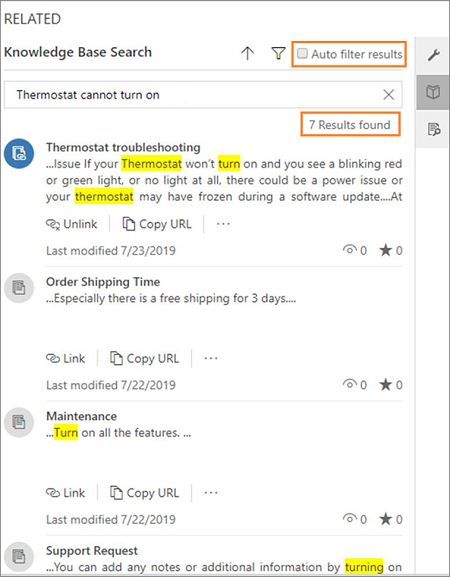
Verwandte Informationen
Wissensartikel erstellen und verwalten
Wissensdatenbanksuchenveröffentlichungsmechanismen verstehen